Instale o Mozilla Firefox
- Clique aqui para fazer o download do instalador do Firefox
- Abra o Windows Explorer (Explorador de Arquivos) e acesse a pasta Downloads. Caso não saiba como abri-lo, clique aqui para ver o passo a passo sobre como abrir o Windows Explorer (Explorador de Arquivos) e acessar a pasta Downloads.
- Procure por um arquivo cujo nome comece com a palavra Firefox, conforme assinalado abaixo, e clique duas vezes sobre ele
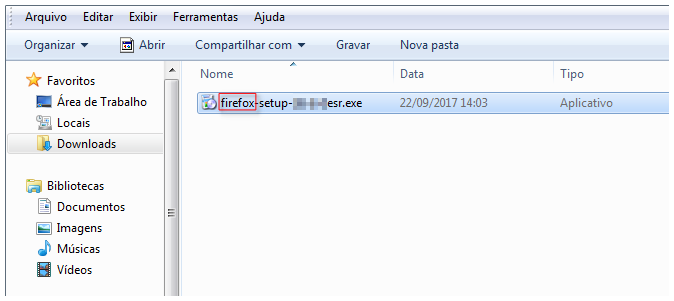
- Caso a janela do Controle de Conta de Usuário apareça solicitando permissão para que sejam feitas alterações no computador, clique em Sim
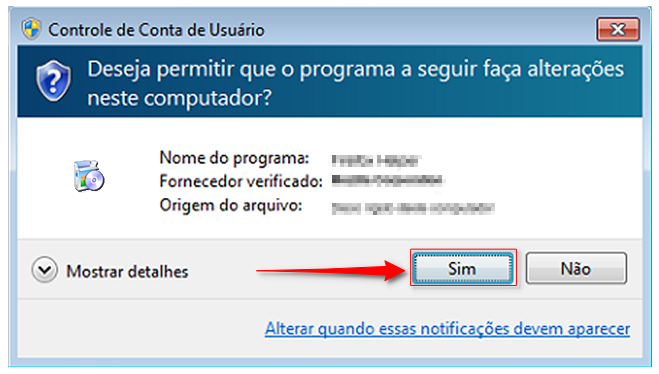
- Aguarde a extração dos dados
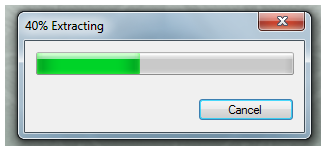
- Clique em Avançar
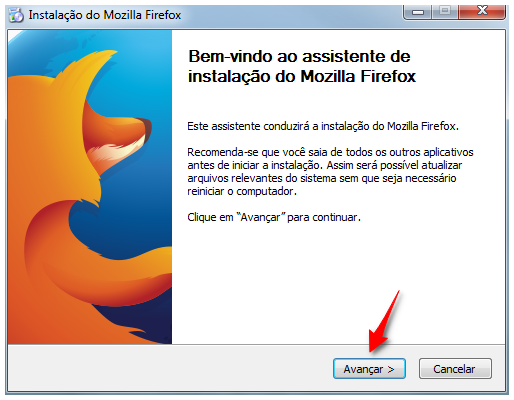
- Deixe a opção Padrão selecionada e clique em Avançar
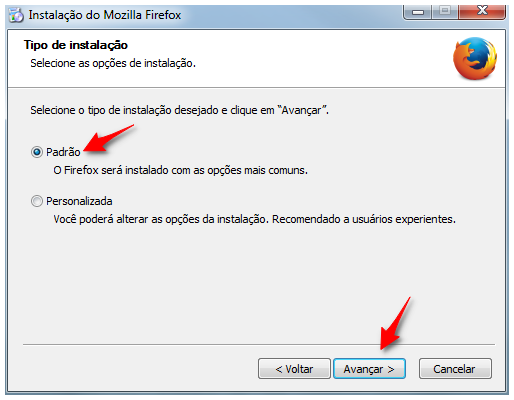
- Clique em Avançar
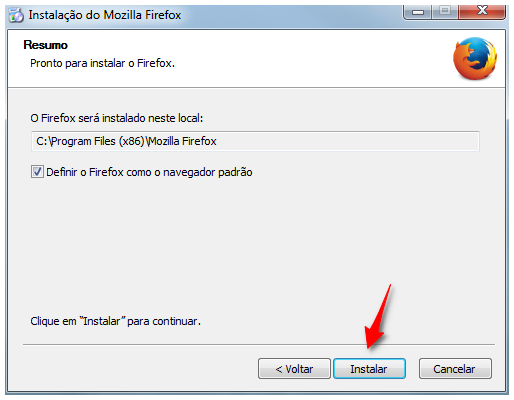
- Aguarde o processo de instalação

- Clique em Concluir
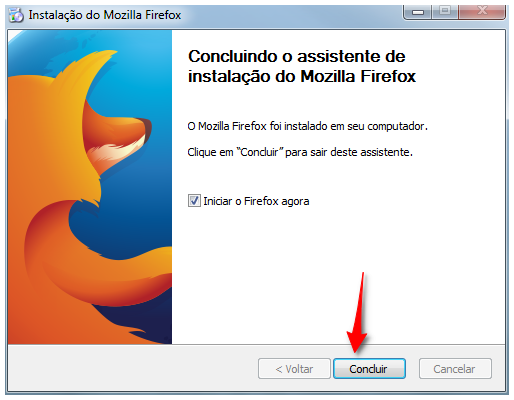
- Pronto! O Firefox já está instalado.
Próximo passo: configure o Mozilla Firefox
Ou, se preferir, volte para a página principal
Secretaria de Suporte e Atendimento - Gabinete de Apoio







